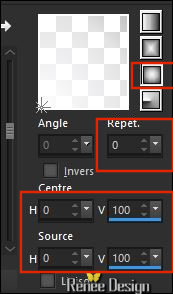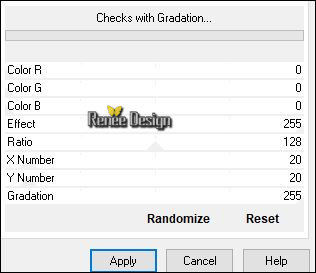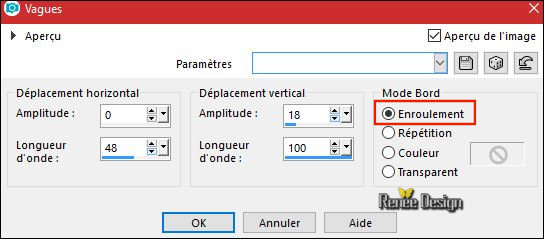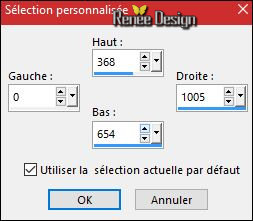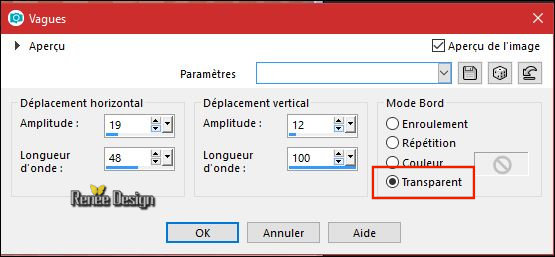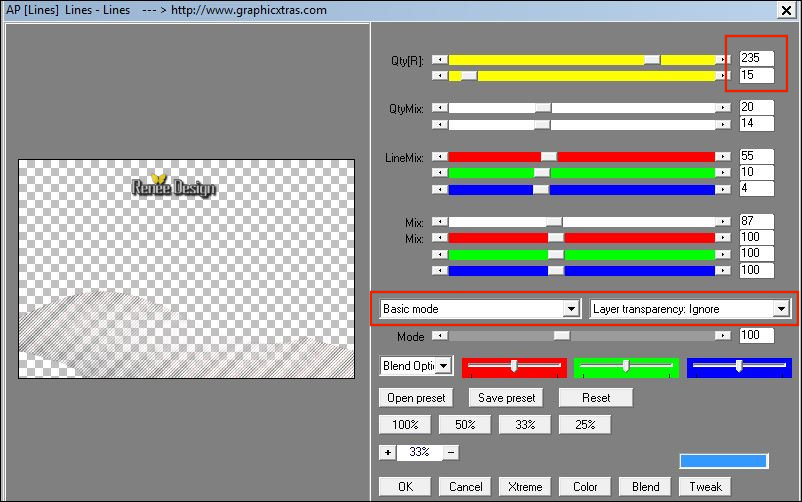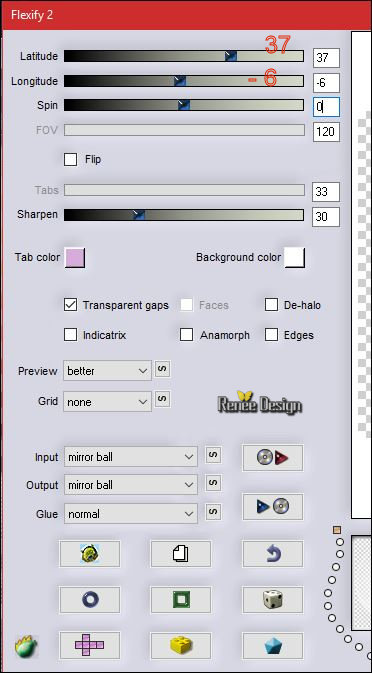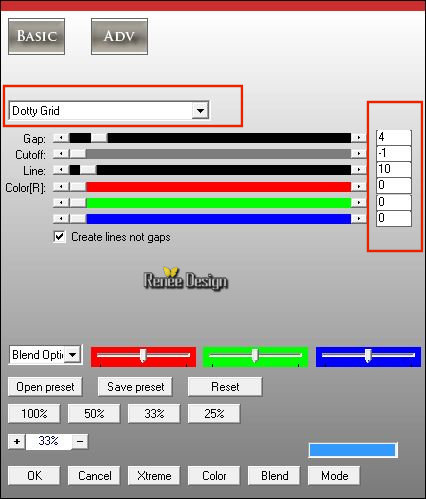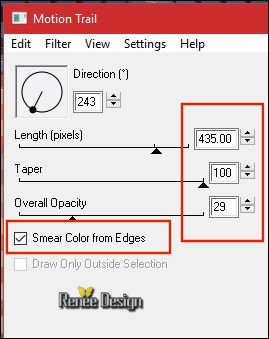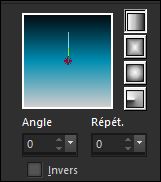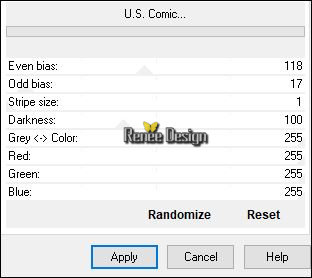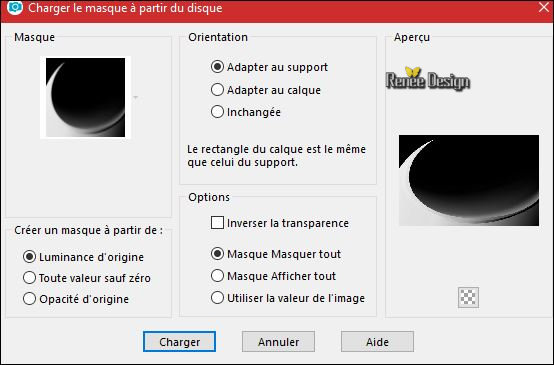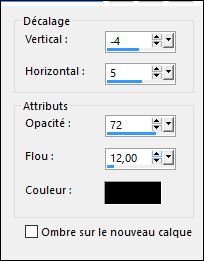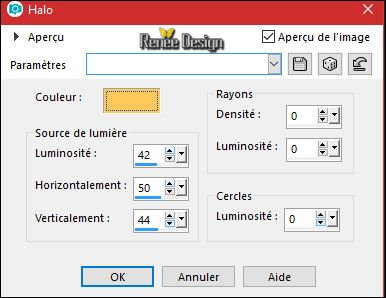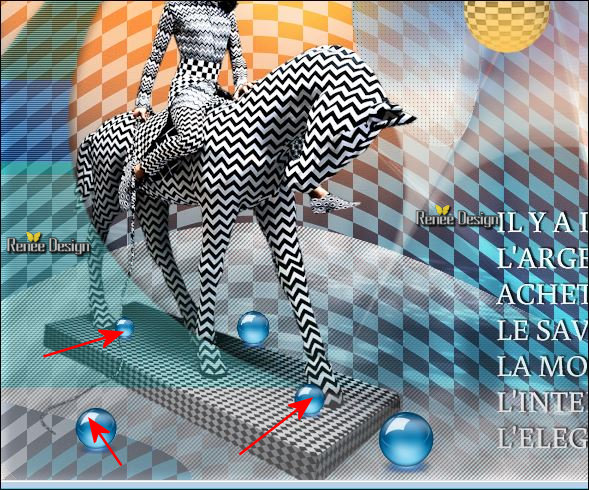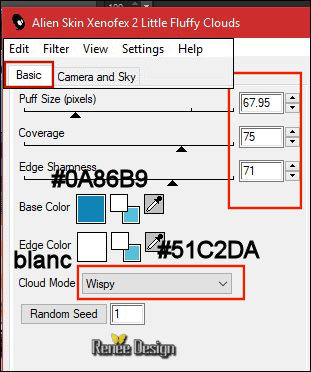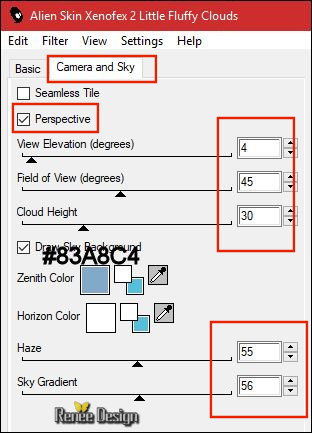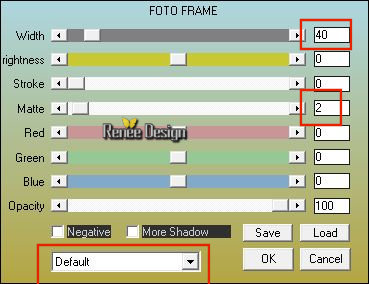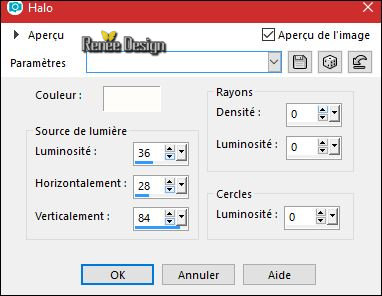|
Wir fangen die Lektion an.
Wir verwenden diese Farben


1.
Öffne das Bild ‘’Fond_Elegance_Renee / Fenster Duplizieren !! Auf diesem Hintergrundbild werden wir arbeiten- Hintergrundebene umwandeln = Raster 1
2.
Effekte- Plugins -Unlimited – ICNETFilters / Special Effects 1- Shiver
130/22
3. Effekte- Kanteneffekte-Stark nachzeichnen
4.
Effekte- Plugins – Unlimited – MuRa's Seamless - Shift at Arch...mit der Standardeinstellung 2/32/0/255/128
- Eigenschaften Vordergrund:Setzte den VG auf Farbverlauf und wähle: ‘’ES Ocean
Breeze 001’
-
Erstellen Sie ein Vordergrund- Farbverlauf "Nova" mit diesen Einstellungen
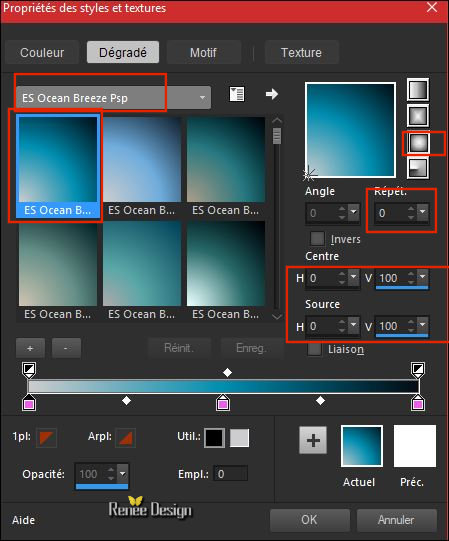
-Eigenschaften Hintergrund: Setzte den HG auf Farbverlauf und wähle: ‘’Fondu de blanc ‘’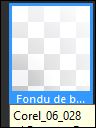 Weiß auslaufend (Nova) mit diesen Einstellungen Weiß auslaufend (Nova) mit diesen Einstellungen 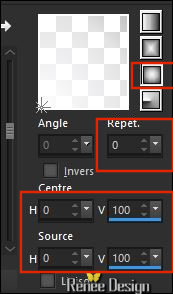
5. Ebenen-Neue Rasterebene
6. Aktivieren Sie Ihr Farbverlaufswerkzeug und fülle die Ebene mit dem VG- Farbverlauf
7.
Effekte- Plugins – Unlimited - MuRa's Seamless - Checks with
Gradation...
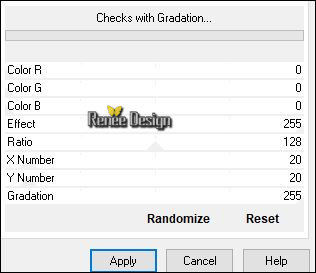
8.
Effekte- Verzerrungseffekte-Welle mit diesen Einstellungen
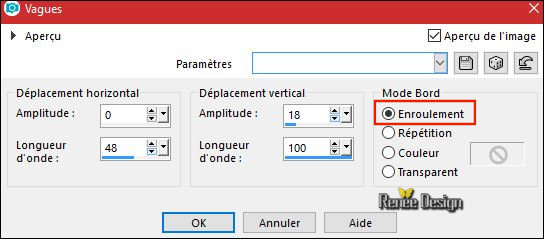
9.
Ebenen- Eigenschaften-Stelle den Mischmodus der Ebene auf " Weiches Licht "
10. Ebenen-Neue Rasterebene
11.
Auswahlwerkzeug (S) Benutzerdefinierte Auswahl -Rechteck mit diesen Einstellungen
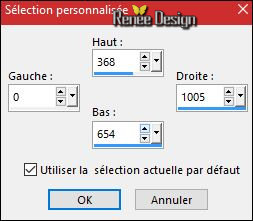
12. Aktivieren Sie Ihr Farbverlaufswerkzeug und füllen sie die Auswahl mit dem HG- Farbverlauf ( Weiß auslaufend)
Auswahl-Auswahl aufheben
13. Effekte- Verzerrungseffekte-Welle mit diesen Einstellungen
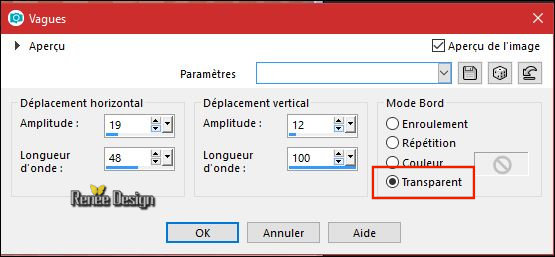
14.
Effekte- Bildeffekte-Versatz mit diesen Einstellungen H = 0 und V = - 105
15.
Auswahl- Alles auswählen -Auswahl -Schwebend -Auswahl -Nicht schwebend
16. Effekte- Plugins – L & K’s – Dimitri 43 (Filter patched ist in der Zip )
Auswahl-Auswahl aufheben
17. Effekte- Plugins – AP [Lines] Lines mit diesen Einstellungen
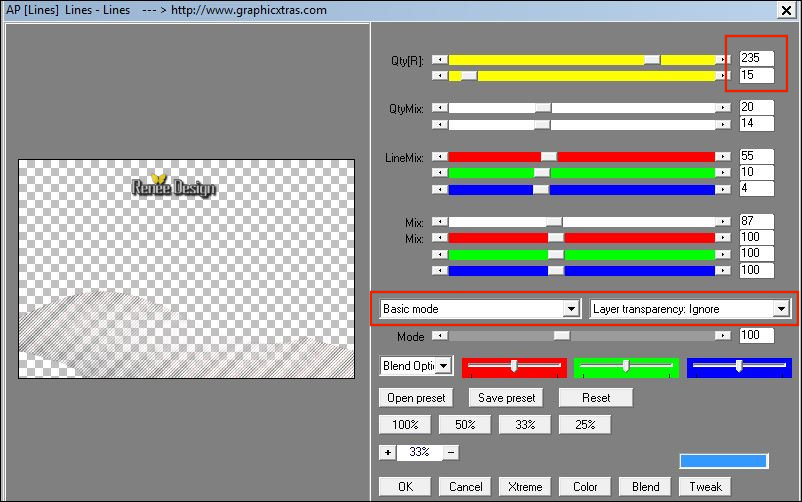
18. Ebenen-Neue Rasterebene
19.
Auswahl- Auswahl laden/speichern - Auswahl laden aus Datei und wähle Auswahl: ‘’Elgance_1’’
20. Aktivieren Sie Ihr Farbverlaufswerkzeug und füllen sie die Auswahl mit dem HG- Farbverlauf ( Weiß auslaufend) 2 mal klicken
Auswahl-Auswahl aufheben
21.
Effekte- Plugins –
EyeCandy 5 –Impact – Motion Trail-Tab- Settings-User Settings und nehmen sie die voreingestellten Werte -Preset
‘’Elegance-MotionTrail.f1s’’
22.
Ebenen- Eigenschaften-Stelle den Mischmodus der Ebene auf "Überzug"
23. Ebenen-Neue Rasterebene
24.
Auswahl- Auswahl laden/speichern - Auswahl laden aus Datei und wähle Auswahl: ‘’Elgance_2’’
25. Aktivieren Sie Ihr Farbverlaufswerkzeug und füllen sie die Auswahl mit dem VG- Farbverlauf
Auswahl-Auswahl aufheben
26.
Effekte- Plugins – Unlimited –ICNETFILTERS – Render - Color Clouds
249
27.
Ebenen- Eigenschaften-Stelle den Mischmodus der Ebene auf "Überzug"
-Ihre Arbeit sieht jetzt so aus -Sehen Sie die Ebenen-Palette rechts um es zu vergleichen
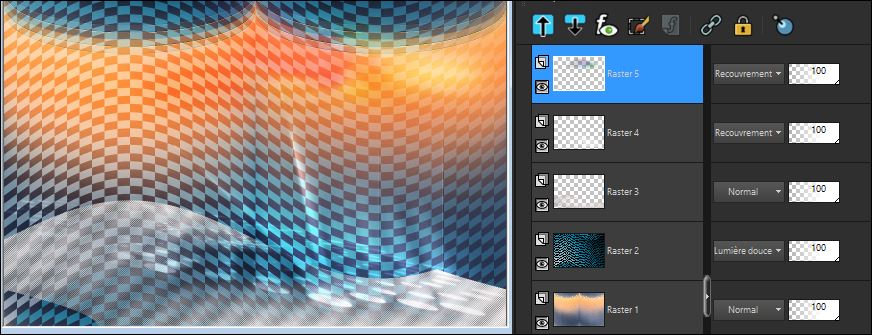
28. Öffne die Tube ‘’ Adorable_tube_image_robe.pspimage’’
- Bearbeiten-Kopieren-Bearbeiten- Als neue Ebene einfügen
- Verschieben sie es nach rechts zum unteren Rand
29. Öffne die Tube ‘’Elegance_Renee_Nuages.png ‘’
- Bearbeiten-Kopieren-Bearbeiten- Als neue Ebene einfügen
- Verschiebe nach rechts zum oberen Rand
-Materialeigenschaften: Setzte die VG-Farbe auf #ffffff -Setze die HG-Farbe auf #57bfdc
30. Ebenen-Neue Rasterebene
31. Aktivieren Sie Ihr Pinselwerkzeug und wählen Sie den Pinsel : ‘’ Pinceau_Elegance_texte’’mit diesen Einstellungen

-
Stemple mit der VG-Farbe #ffffff
- Verschieben sie es an die richtige Stelle
32. Effekte-3D Effekte Schlagschatten mit diesen Einstellungen -1/2 /85 /2 schwarz
33. Öffne die Tube ‘’ Adorable_renee_Image_barres’’
- Bearbeiten-Kopieren-Bearbeiten- Als neue Ebene einfügen
- und nicht mehr verschieben sie steht gleich richtig
34.
Effekte- Plugins - Flaming Pear – Flexify2/ Preset ‘’
Elegance_Flexify 2 settings.q2q’’
klicken Sie auf den roten Pfeil  nimm die Voreinstellung- Elegance_Flexify 2
settings.q2q nimm die Voreinstellung- Elegance_Flexify 2
settings.q2q
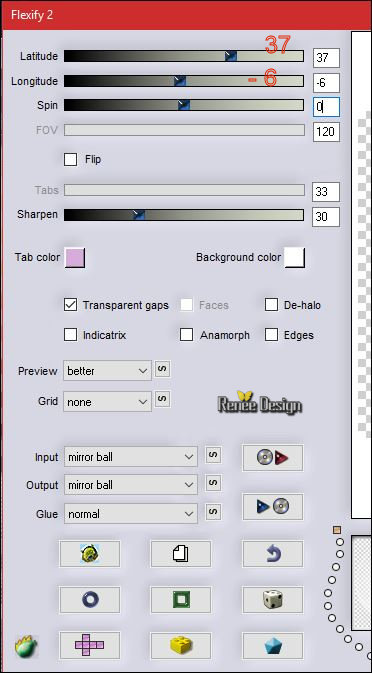
35. Bild- Größe ändern- Verkleinern mit 55% / Größe aller Ebenen anpassen nicht aktiv
36. Effekte- Bildeffekte-Versatz mit diesen Einstellungen H = 26 und V = 145
37. Effekte- Plugins –AP[Lines ] Silverling - Dotty
Grid
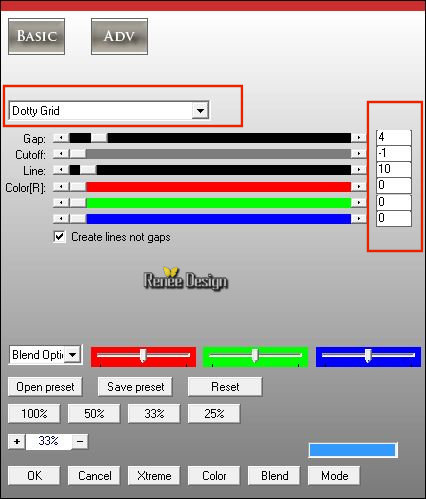
38.
Effekte- Plugins – Unlimited ICNETFILTERS - Color Filters – Blue Sky
206/128
- Wiederholen Sie diesen Vorgang wie eingestellt
39. Effekte- Plugins– EyeCandy 4000 – Motion Trail
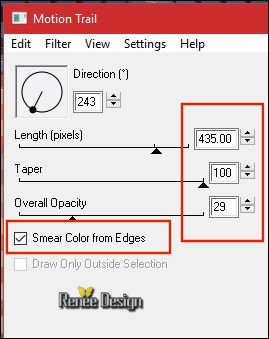
Eigenschaften Vordergrund:Setzte den VG auf Farbverlauf und wähle:‘’ES Ocean Breeze 001"
Erstellen Sie ein Vordergrund- lineares Farbverlauf mit diesen Einstellungen
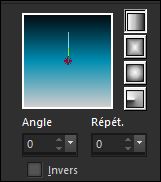
40. Ebenen-Neue Rasterebene
41. Farbfüllungswerkzeug: Ändern Sie die Deckfähigkeit Ihren Farbfüllungswerkzeug auf 50% – Fülle die Ebene mit dem Farbverlauf
42.
Effekte- Plugins –Unlimited - Filter Factory Gallery V -U.S.
Comic..mit diesen Einstellungen.
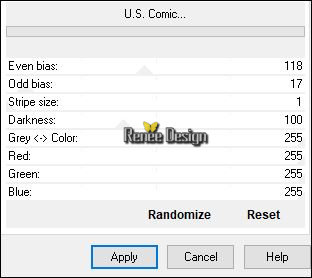
43.
Ebenen- Maske laden/Speichern– Maske laden aus Datei, und suche Maske
‘’195_msk_por_silvina_vanesa_orsi’’
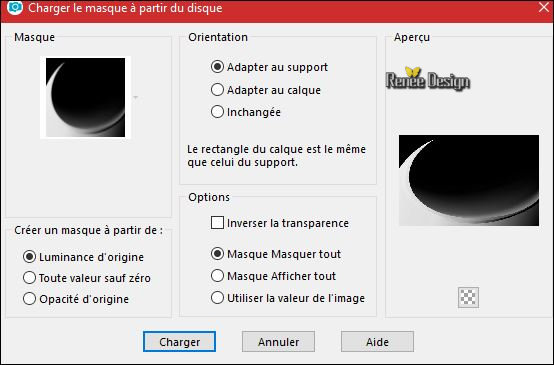
- Ebenen-Zusammenführen-Gruppe zusammenfassen
44. Effekte-3D Effekte Schlagschatten mit diesen Einstellungen
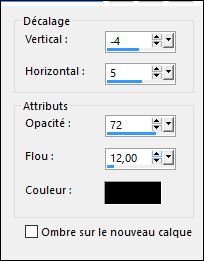
45. Öffne die Tube ‘’ Renee_tube_cavalier_damier.pspimage’’
- Bild- Größe ändern- Verkleinern mit 70 %
- Bearbeiten-Kopieren-Bearbeiten- Als neue Ebene einfügen
46. Effekte- Bildeffekte-Versatz mit diesen Einstellungen H = - 274 und V = -
51
47. Ebenen- Anordnen- Nach unten verschieben
- Aktiviere die obere Ebene in der Ebenenpalette
48. Öffne die Tube ‘’ Sissy-Bol.pspimage’’
- Bearbeiten-Kopieren-Bearbeiten- Als neue Ebene einfügen
- Verschieben sie es mittig nach oben an den Rand
49. Effekte- Lichteffekte-Nova mit diesen Einstellungen / Farbe #fcc756
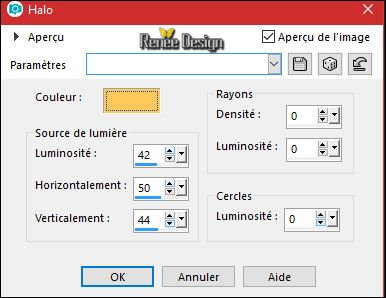
50. Öffne die Tube ‘’ Elegance _Renee_boules.png’’
- Bearbeiten-Kopieren-Bearbeiten- Als neue Ebene einfügen
- Verschieben sie es an ihren Platz wie im Beispiel gezeigt
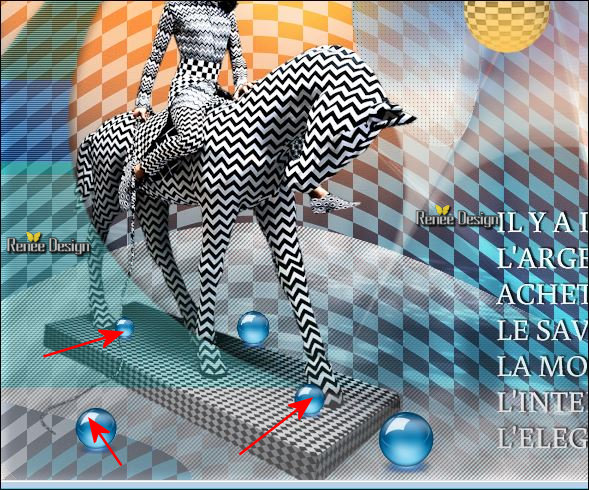
51. Öffne die Tube ‘’ Elegance _Renee_Flaque.png’’
- Bearbeiten-Kopieren-Bearbeiten- Als neue Ebene einfügen
- Verschiebe nach links zum unteren Rand
52. Bild - Rand hinzufügen mit 1 Pixel schwarz
53.
Auswahl-Alles auswählen
54. Bild - Rand hinzufügen mit 50 pixels #ffffff
-
Auswahl- Umkehren
55. Farbfüllungswerkzeug: Deckfähigkeit auf 100% – und füllen sie die Auswahl mit der HG-Farbe
#57bfdc
56. Effekte- Plugins – Alien Skin –Xenofex 2- MLittle Fuffy
Couds mit diesen Einstellungen
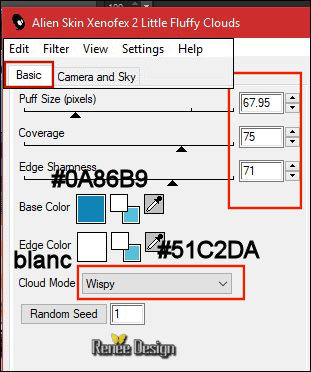 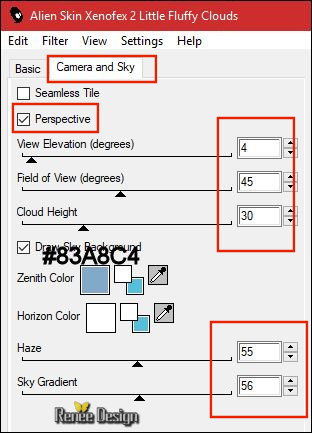
57. Effekte- Plugins– AAA Frame – Foto Frame
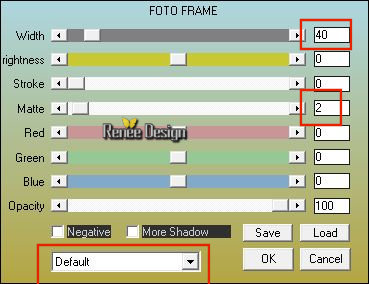
Auswahl-Auswahl aufheben
58. Effekte- Lichteffekte-Nova mit diesen Einstellungen/Farbe #ffffff
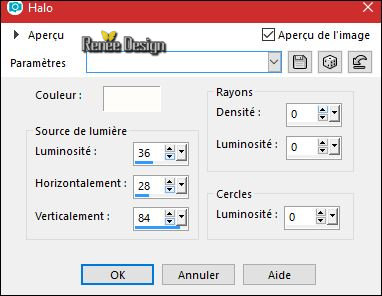
59. Bild - Rand hinzufügen mit 1 Pixel # 57bfdc
60. Bild - Rand hinzufügen mit 10 pixels #ffffff
61. Bild - Rand hinzufügen mit 1 Pixel #fbd27b
62. Bild - Rand hinzufügen mit 50 pixels #ffffff
63. Öffne die Tube " titre" Als neue Ebene einfügen und verschieben
64.
Ebenen- Zusammenführen- Alle zusammenfassen
65. Bild- Größe ändern- Verkleinern mit 1005 Pixels Breite.
Speichern als JPG
Ich hoffe es hat Ihnen genau soviel Spaß gemacht wie mir es zu schreiben.
Renée
Diese Lektion wurde von Renée geschrieben am 13/08/2017
Ausgabe
2017
*
Jede Ähnlichkeit wie mit anderen Lektionen ist rein zufällig . *
* Vergessen sie bitte unsere Übersetzer , Tubers und Skripteverfasser nicht und bedanken sie sich für ihre mühevolle Arbeit.
Danke schön
Renée
*
| 
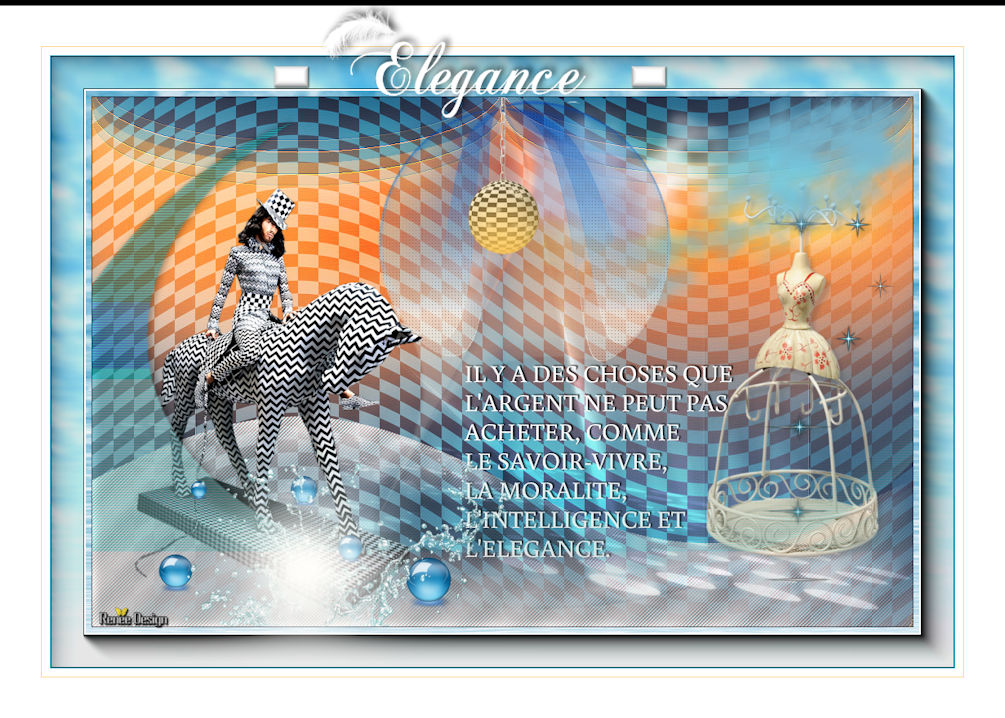
 Übersetzungen
Übersetzungen 




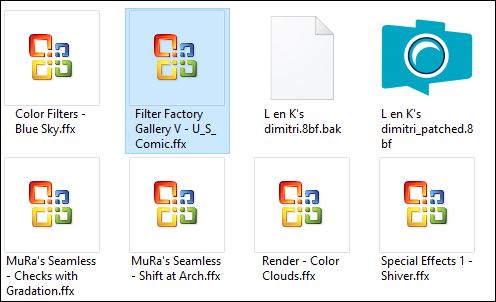
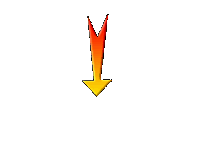

 Wenn Sie dieses Logo sehen dann müßen die Filter im Unlimited Importiert werde
Wenn Sie dieses Logo sehen dann müßen die Filter im Unlimited Importiert werde 


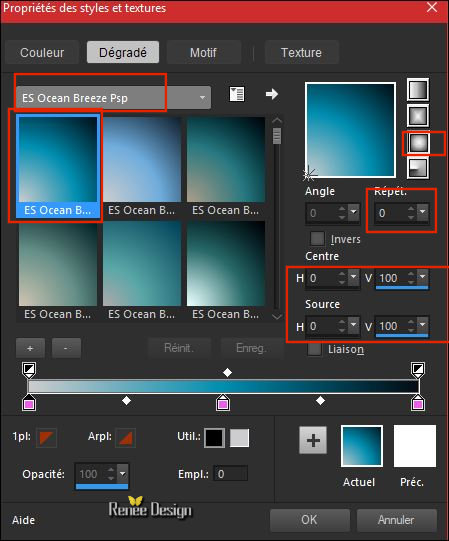
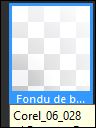 Weiß auslaufend (Nova) mit diesen Einstellungen
Weiß auslaufend (Nova) mit diesen Einstellungen